Guía de uso rápida franquiciados y concesionarios
Este artículo es una guía rápida de uso del sistema para usuarios de tipo gerencia oficina u operador en una red de sucursales o franquicias. El objetivo es explicarte las principales tareas que se pueden llevar a cabo con el sistema.
En el menú principal de la aplicación, a la izquierda, ofrece las funcionalidades principales del sistema que se organizan en 4 grandes bloques:
- Planificación
- Reservas, contratos y facturas
- Inventario
- Reports y analíticas

Planning
En el planning se presenta tu flota de vehículos y la línea del tiempo con las reservas futuras y los contratos en vigor.

Desde el planning puedes llevar a cabo las siguientes acciones:
- Crear una nueva reserva o contrato
- Crear un bloqueo de stock
- Reasignar una reserva a un nuevo vehículo.
Crear una nueva reserva o contrato
Desplaza el cursor al vehículo / fecha en la que quieres hacer la reserva y haz un click. A continuación, seleccionar [Nueva reserva]

Introduce las fechas de la reserva y pulsa [Siguiente]
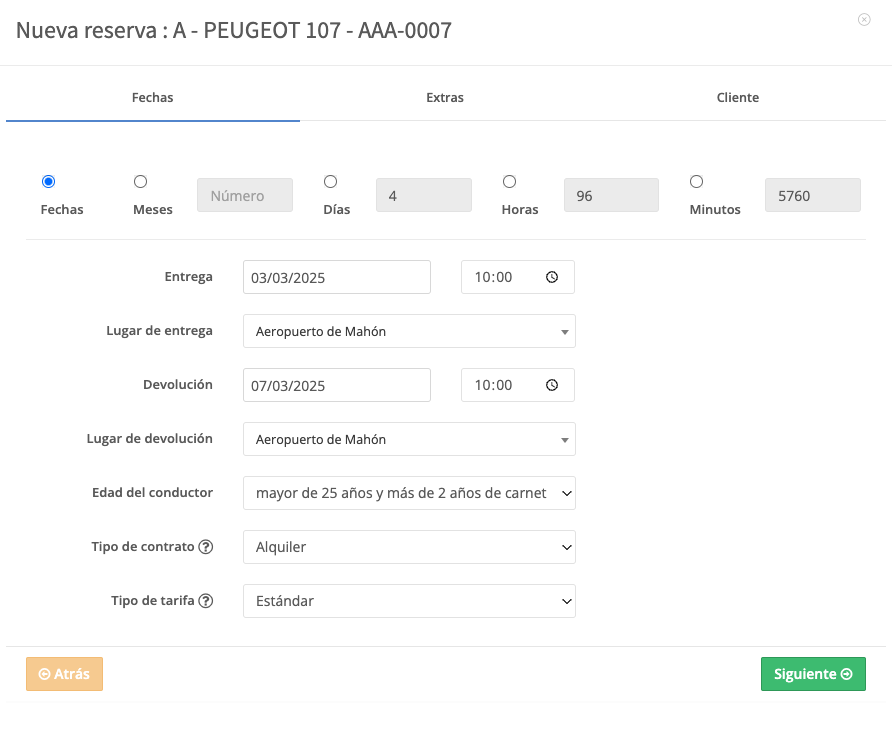
El siguiente paso te permite selecciona los extras. Selecciona los extras y pulsa el botón [Siguiente]
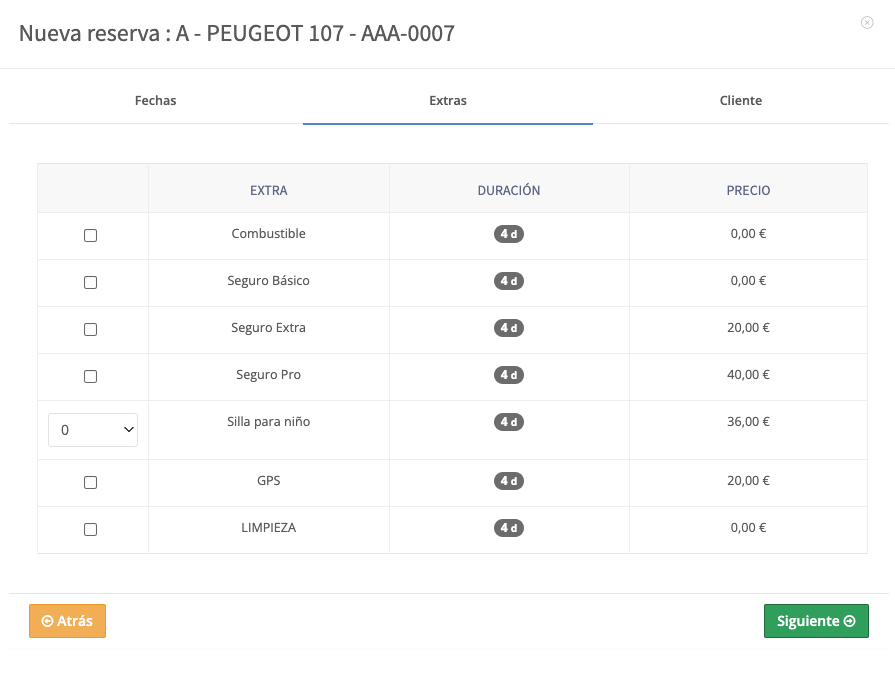
El último paso te permite introducir los datos del cliente. El sistema es capaz de detectar si ya existe un cliente con los datos por los apellidos, el nif, el correo electrónico o el teléfono. En este caso lanzará un mensaje donde se mostrarán los clientes que coinciden para que puedas seleccionarlo.
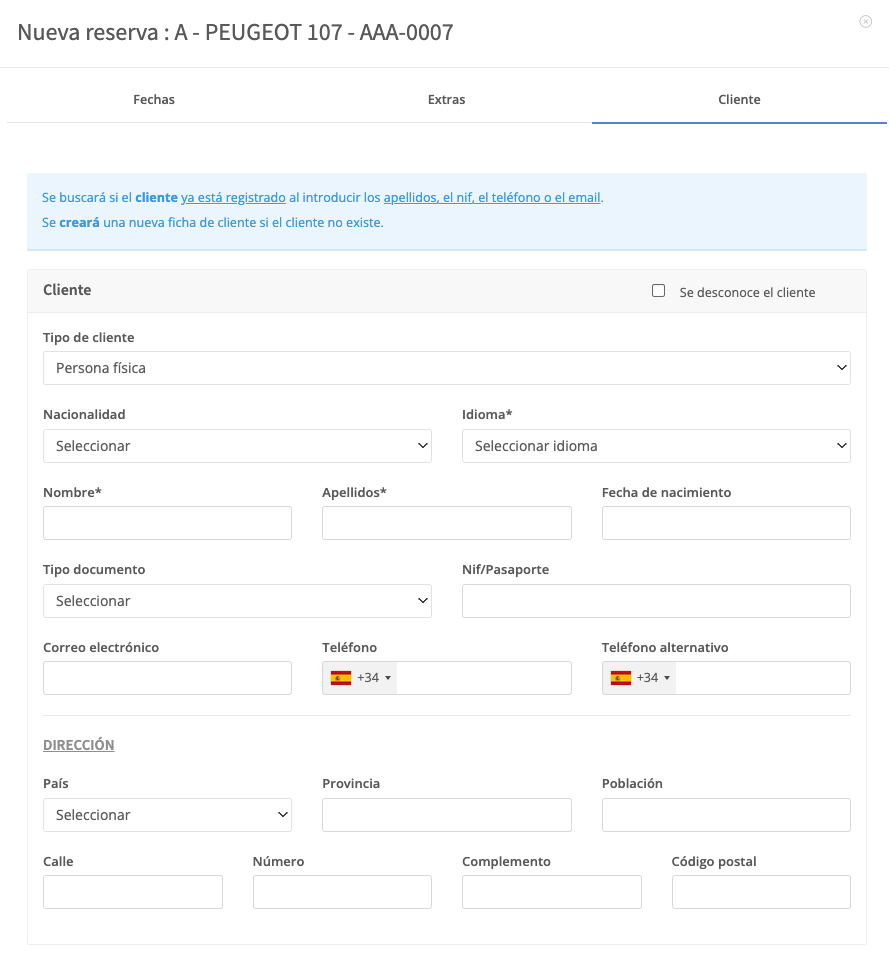
Gestión de la reserva o contrato
Una vez creada la reserva / contrato podemos acceder pulsando sobre la ella y haciendo click sobre el botón con el número.

En la zona derecha de la reserva, tienes el menú con todas las opciones que puedes llevar a cabo. En este menú encontrarás las siguientes opciones:
- Resumen de la reserva
- Notas
- Servicios y extras
- Cobros
- Facturación
- Comisión
- Documentos
- Gestión electrónica
Resumen de la reserva
La primera vista es un resumen de la reserva. Se muestra la fecha y hora de entrega y devolución, la categoría contratada, el cliente y el conductor y el importe total.

Desde esta pantalla se pueden llevar a cabo varias acciones, entre ellas, rellenar los datos de la reserva y el cambio de fechas.
Cambiar fechas
Desde aquí, puedes cambiar las fechas, como por ejemplo añadir un día más, o el lugar de entrega y devolución. Pulsa el botón [Recalcular] para comprobar disponibilidad y el precio. Puedes ajustar el importe si deseas mantener el precio y pulsar el botón [Actualizar] para modificar la información de la reserva.

Notas
El siguiente botón, es el de notas y extras. Desde aquí se pueden visualizar y gestionar diferentes notas.

| Comentarios | Comentarios que el cliente ha introducido en la página web al hacer la reserva. |
|---|---|
| Notas entrega | Notas internas de la entrega. Las introduce el usuario y se mostrarán en el diario de las entregas del día |
| Notas devolución | Notas internas de la devolución. Se mostrarán en el diario de las devoluciones del día. |
| Notas revisión entrega | Notas de la revisión del vehículo en el momento de la entrega |
| Notas revisión devolución | Notas de la revisión del vehículo en el momento de la devolución |
Servicios y extras
Esta pantalla muestra todos los servicios contratados. En esta pantalla todos los campos que tienen un lápiz es información que puede ajustar el usuario. Puede hacerse un cambio de categoría, del coste, del importe de la franquicia y de la fianza. También tienes los botones para añadir un extra y para completar los suplementos de la reserva.

Los extras son conceptos que se añade a la reserva, ya sea porque el cliente los desea (sillita, elevador, porta equipajes, ...) o porque se ha de aplicar un sobrecargo (daños, pérdida de documentación, ...)
Los suplementos representan conceptos que se determinan de forma automática en función de la configuración. Entre ellos se encuentran:
- Fuera de horas
- Lugar de entrega o devolución
- Por edad del conductor y años de carnet
- Por exceso de kilometraje
- Por reposición de combustible.

Vehículo
Se muestra la información del vehículo, combustible y kms. También se muestran los daños de la entrega y de la devolución.

En el caso que se utilice el sistema fotográfico para registrar la revisión del vehículo, se mostrarán 2 botones, la revisión de entrega y de devolución en lugar del croquis con los daños.

En el proceso de entrega se puede pulsar el botón [Revisión entrega] para registrar las fotografías de la entrega. El proceso te guiará en la toma de las fotografías indicando la parte del vehículo que has de fotografiar. Lo mismo con el proceso de devolución.

Cobros

